在现代办公环境中,PPTX(PowerPoint演示文稿)和Word文档是两种常见的文档格式。PPTX文件通常用于制作演示材料,而Word文档则适合撰写详细文本内容和报告。有时,我们需要将PPTX转换为Word文档以便于编辑、打印或归档。本文将详细介绍在中国地区,如何将PPTX转换为Word文档的方法及注意事项。
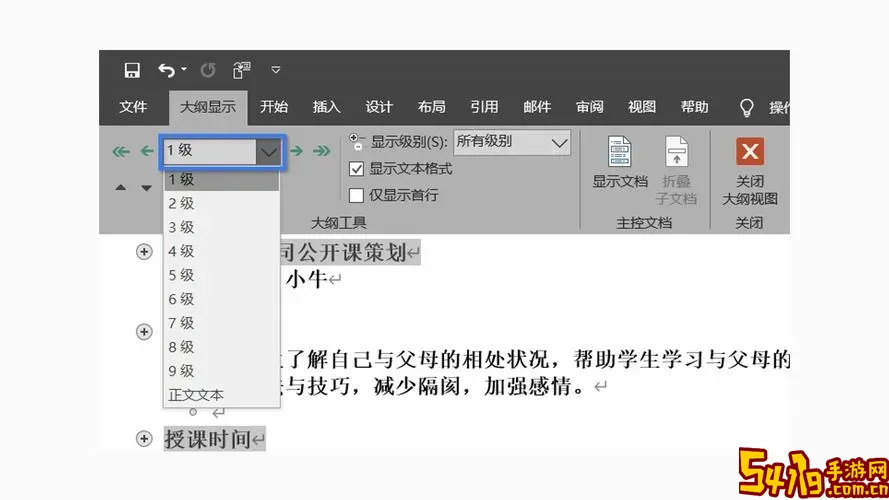
一、为何需要将PPTX转换为Word文档
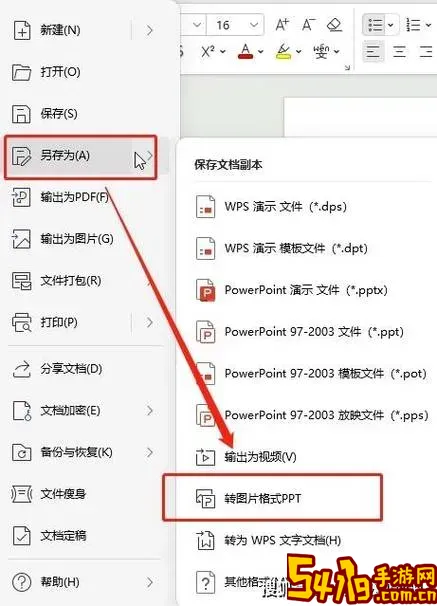
在实际工作和学习中,PPTX文件多用于展示信息的概要和视觉效果,内容相对简洁;而Word文档更适合进行详细的文字描述、编辑和批注。例如,老师在授课时使用PPT演示课件,但课后需要整理成讲义,方便学生复习,这时将PPT转换为Word文档就显得尤为重要。此外,合同、会议纪要等文档如果以PPT形式存在,转换为Word后更利于归档和查阅。
二、在Windows和macOS环境下的转换方法
1. 使用Microsoft PowerPoint自带的导出功能
目前,Microsoft Office 2016及以后的版本均支持将PPTX导出为Word文档。操作步骤如下:
打开需要转换的PPTX文件。
点击“文件”菜单,选择“导出”,然后选择“创建讲义”选项。
点击“创建讲义”按钮,选择“在Microsoft Word中发送讲义”。
此时,PowerPoint会提示选择讲义布局,通常包括“空白行旁边的幻灯片”、“在讲义下带备注”等多种样式,根据需要选择。
点击“确定”,PowerPoint会自动将幻灯片及其备注导入Word文档,完成后Word会自动打开该文档。
用户可以对Word文档进行进一步编辑和保存。
此方法操作简单,无需第三方软件,兼容性好,适合大多数用户。
2. 使用WPS Office软件
在中国,WPS Office的用户基数庞大,且其组件对PPTX和Word格式支持良好。用户可以通过WPS演示打开PPTX,随后使用WPS的导出功能转换为Word文档。
具体操作为:
用WPS演示打开PPTX文件。
点击“文件”菜单,选择“导出为”,然后选择“导出为Word”。
等待转换完成后,即可获得包含幻灯片内容的Word文档。
该方法适合对国产软件有依赖或者Microsoft Office版本不支持导出功能的用户,且WPS Office免费版和付费版均支持此功能。
三、在线转换工具的应用
随着互联网技术的发展,很多在线转换工具支持PPTX转Word格式,用户无需安装任何软件即可完成转换。常见的国内在线工具包括:Smallpdf(支持中文)、迅捷转换器、嗨格式转换器等。
使用时,只需访问相关网站,上传PPTX文件,选择转换为Word格式,稍等片刻即可下载转换完成的Word文档。优点是方便快捷,缺点是需上传文件,可能存在隐私安全隐患;并且对大文件支持有限。
四、注意事项与建议
1. 内容格式问题:PPTX转换成Word后,版式和排版可能发生变化,图片、图表等元素的显示效果与源文件不尽相同,需要手动调整。
2. 文字识别:如果PPT中含有大量图片或扫描件,建议结合OCR文字识别工具一起使用,以提高文字转换率。
3. 隐私安全:涉及机密内容的PPTX文件,建议采用本地转换方法,避免上传到网络。
4. 软件版本:确保使用的Office或WPS Office版本支持相关导出功能,否则需要升级或更换软件。
五、总结
总的来说,将PPTX转换为Word文档的方法多样,用户可根据实际需求和电脑环境选择合适的方案。Microsoft Office的“创建讲义”功能直观易用,适合大多数用户;WPS Office作为国产办公软件也提供了快捷高效的转换功能;在线工具则适合临时需求和简单文件转换。掌握这几种方法可以帮助用户在办公学习中更好地整合和利用文档资源,提高工作效率。